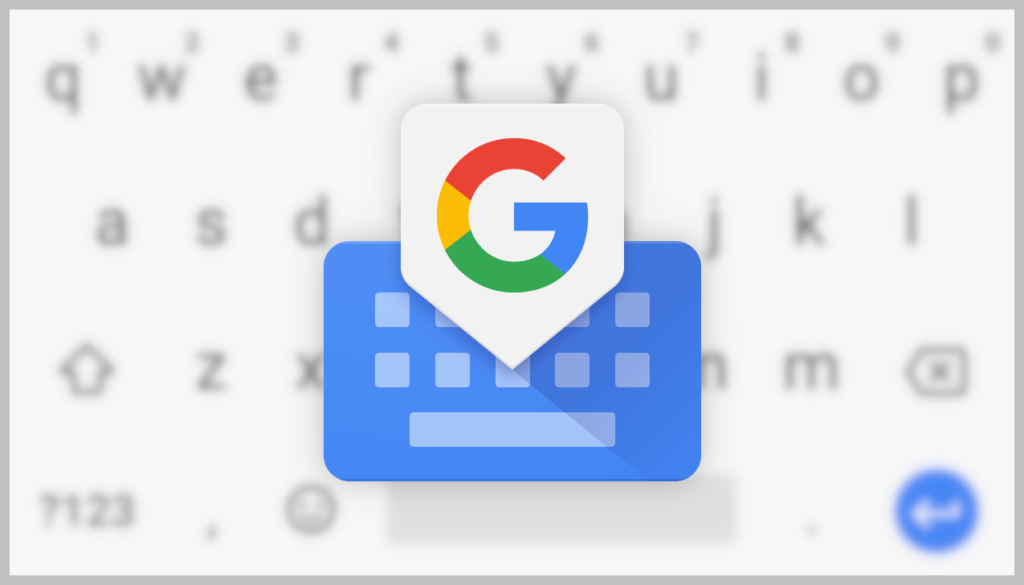
pdf 번역 방법을 찾고 계신가요? 논문이나 필요한 자료를 웹에서 검색하다보면 종종 외국 자료를 찾아봐야할 때가 있습니다. 그리고 전문 자료일수록 pdf 파일로 제공되는 경우가 있습니다. 이런 경우에는 어떻게 해야 할까요?
이런 경우 pdf 번역 구글 프로그램을 활용할 수도 있으며, 대용량 pdf 번역 방법을 사용할 수도 있습니다. 이 글에서는 번역을 위한 가장 쉬운 방법 3가지를 소개합니다.
pdf 번역 3가지 핵심 방법
1. DocTranslator 사이트 이용하기
가장 쉬운 방법은 간편히 온라인 사이트를 활용하는 방법이 있습니다.
위의 DocTranslator 사이트를 클릭합니다.
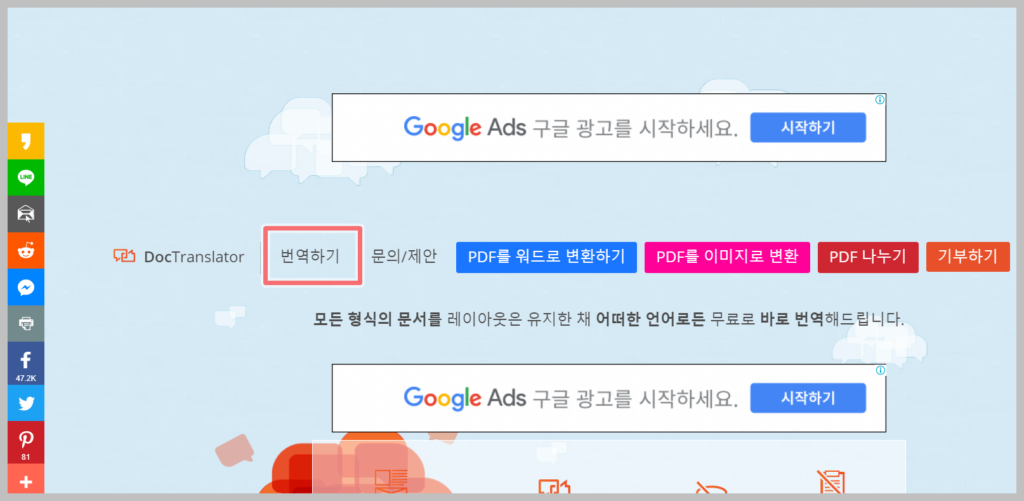
<번역하기> 버튼을 클릭하고 PC에서 원하는 pdf 파일을 선택합니다. 드래그 하여 파일을 끌어와도 무방합니다.
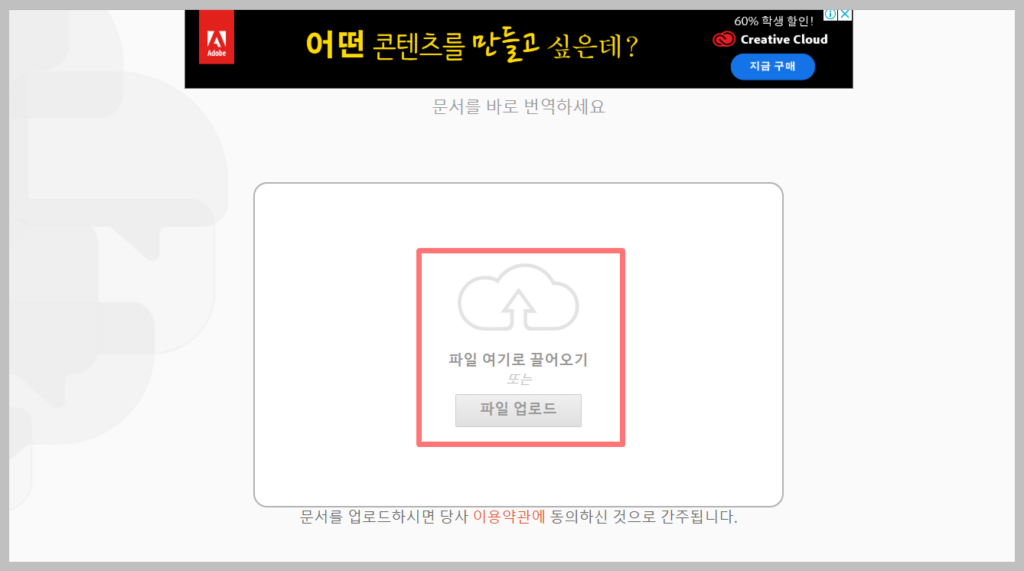
저는 최근에 온라인에서 검색한 “What if diabetics”라는 pdf 파일의 번역을 시도해 보겠습니다.
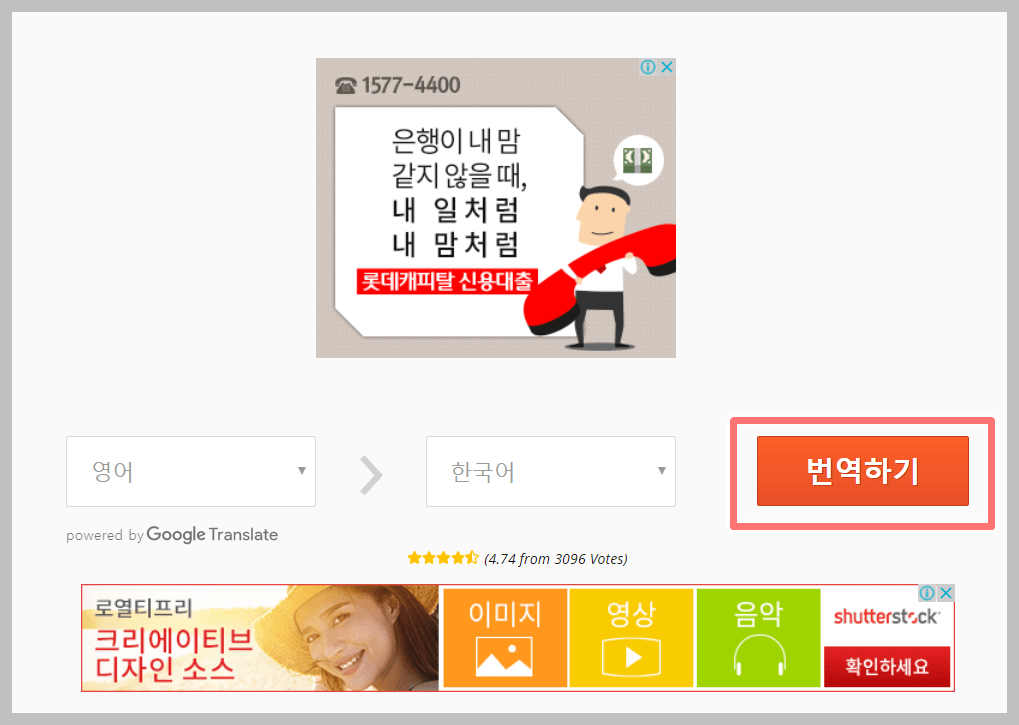
파일을 올리면 사이트에서 스스로 서류의 언어를 감지하여 원하는 언어로 자동으로 번역해 줍니다.
<번역하기>를 클릭하면 사이트가 자동적으로 pdf 번역을 진행합니다.
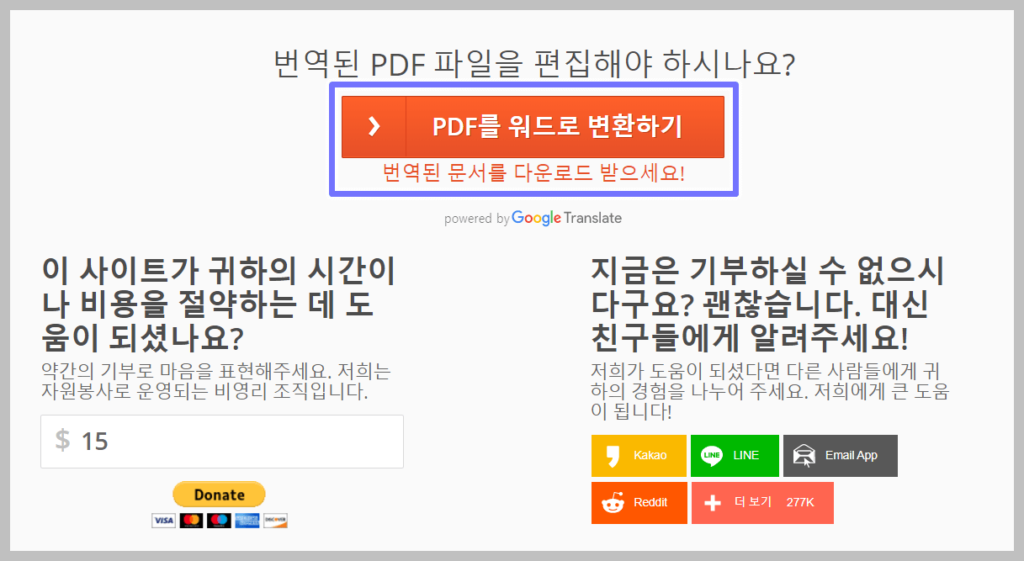
번역이 끝난 후에는 pdf 파일 그대로 다운받을 수도 있으며 마이크로소프트 워드 파일 형식으로 변환하여 다운 받을 수도 있습니다.
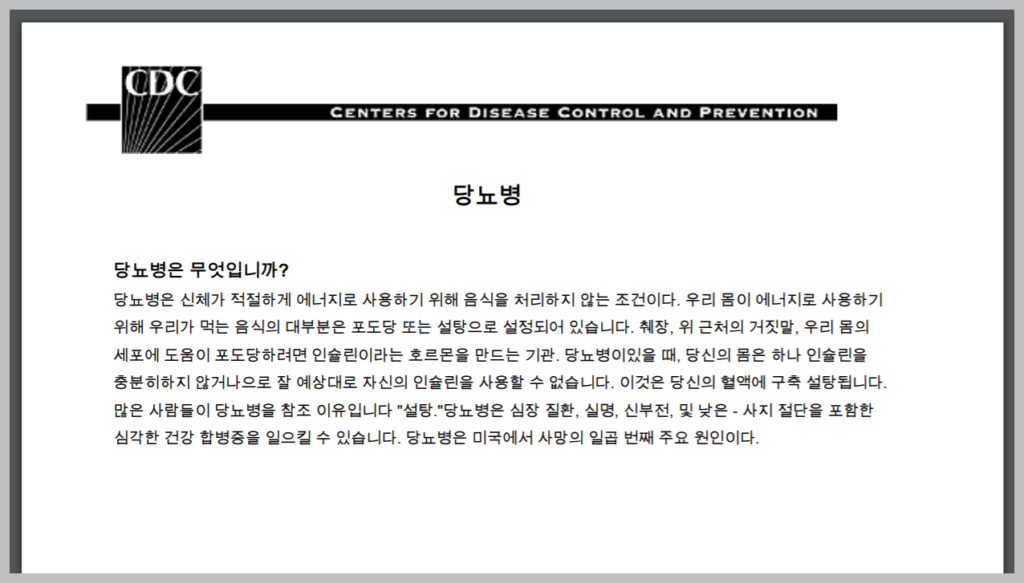
광고가 첨부되어 있기는 하지만 가장 쉽게 번역 할 수 있는 가장 좋은 방법이라고 생각됩니다. 유일한 단점은 10MB 이상의 큰 파일은 번역이 안되며 상대적으로 작은 사이즈의 파일 번역에 용이합니다.
2. 구글 번역 기능 활용하기 (대용량 pdf 번역 가능)
구글 번역 역시 pdf 번역 기능을 보유하고 있습니다.
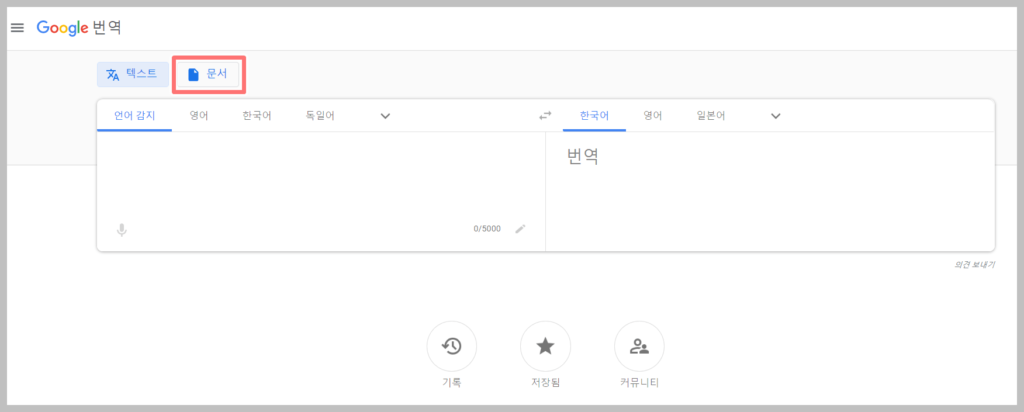
상단 왼편의 <문서>를 클릭합니다.
pdf 뿐 아니라 ppt, doc, xls 등 다양한 형식의 파일의 번역이 가능합니다.
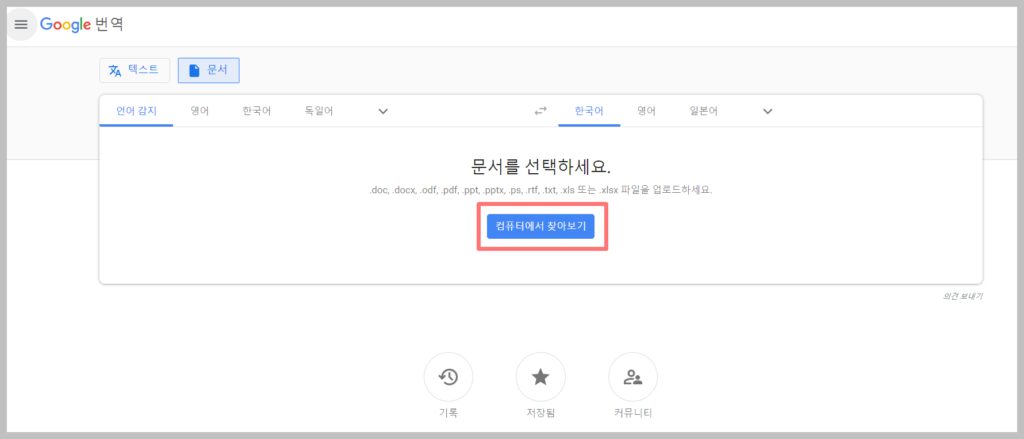
컴퓨터에서 번역하고자 하는 pdf 파일 열기를 합니다.
아래와 같이 온라인 상에서 바로 구글이 번역을 해줍니다.
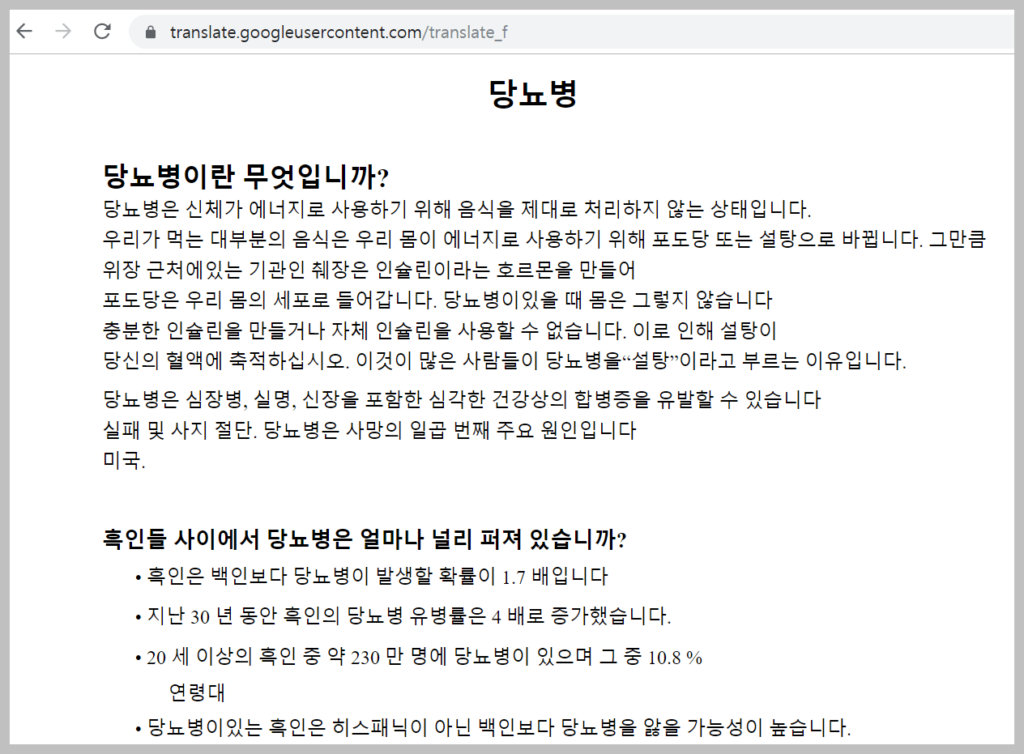
구글 번역의 가장 큰 장점은 파일의 크기에 관계없이 번역이 가능하다는 점입니다. 1번의 docTranslator 사이트의 경우 10MB 사이즈 이상 파일의 번역이 불가능하지만 구글 번역은 파일 사이즈에 관계없이 번역이 가능합니다.
3. 스마트폰에서 pdf 번역하기
스마트폰에서 pdf 파일을 번역하기 위해서는 MS 워드와 구글 번역 어플이 필요합니다. 스마트폰에 두 개의 어플이 깔려있는지 확인 후 없다면 먼저 설치합니다.
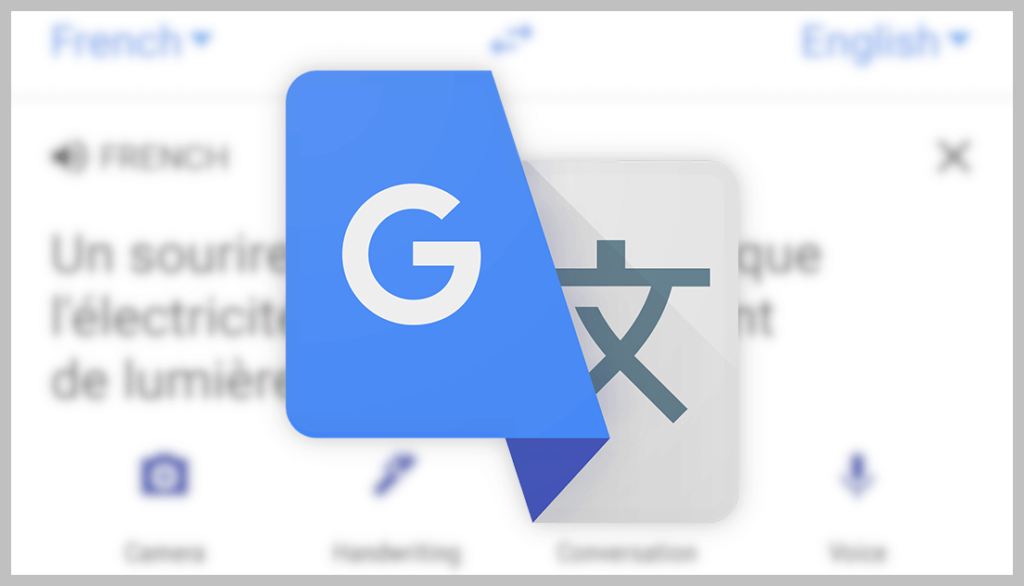
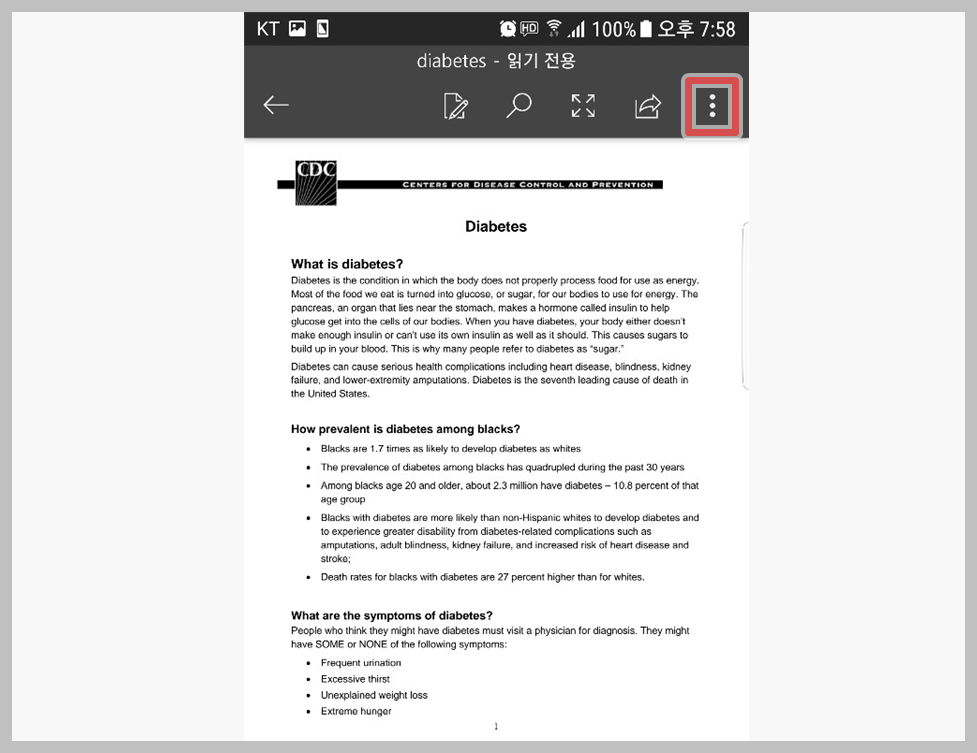
번역을 원하는 pdf 파일을 오픈합니다. 상단 세 개의 점을 클릭 후 <연결 앱>을 클릭 후 Word를 선택합니다.
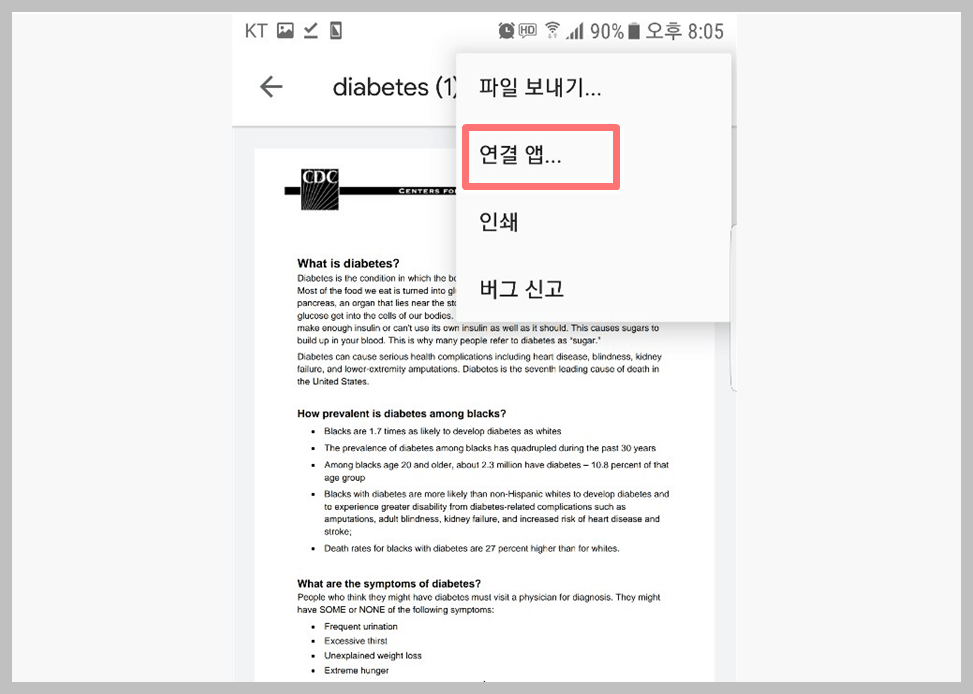
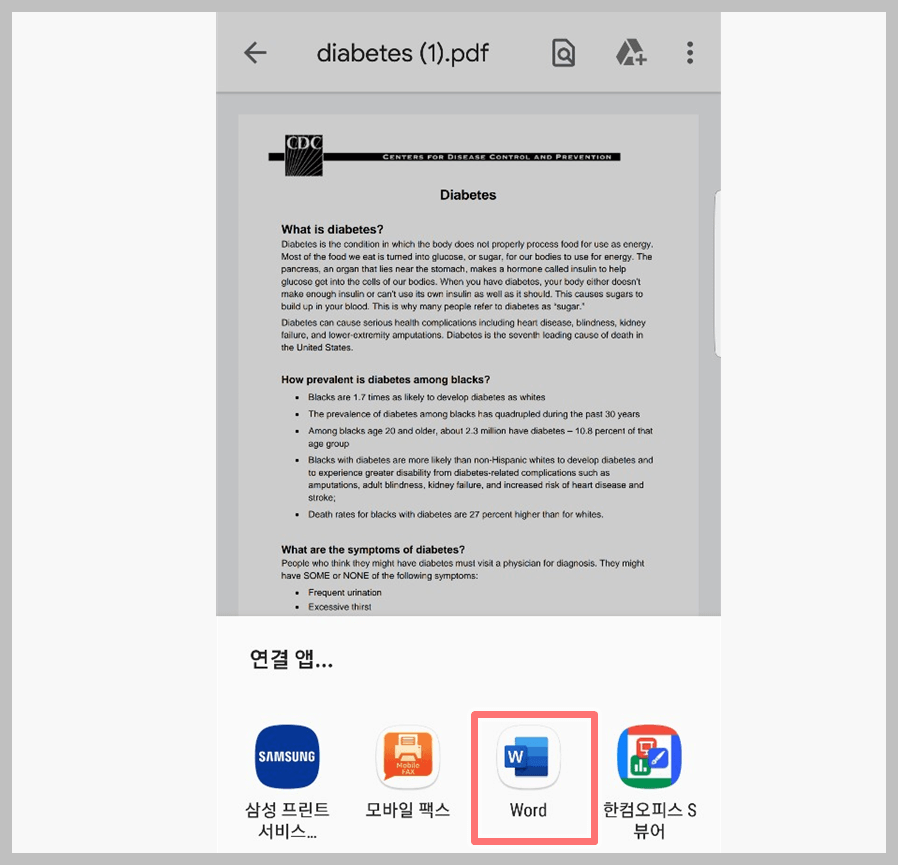
상단의 <변환> 마크를 클릭 후 pdf를 word 파일로 변환합니다.
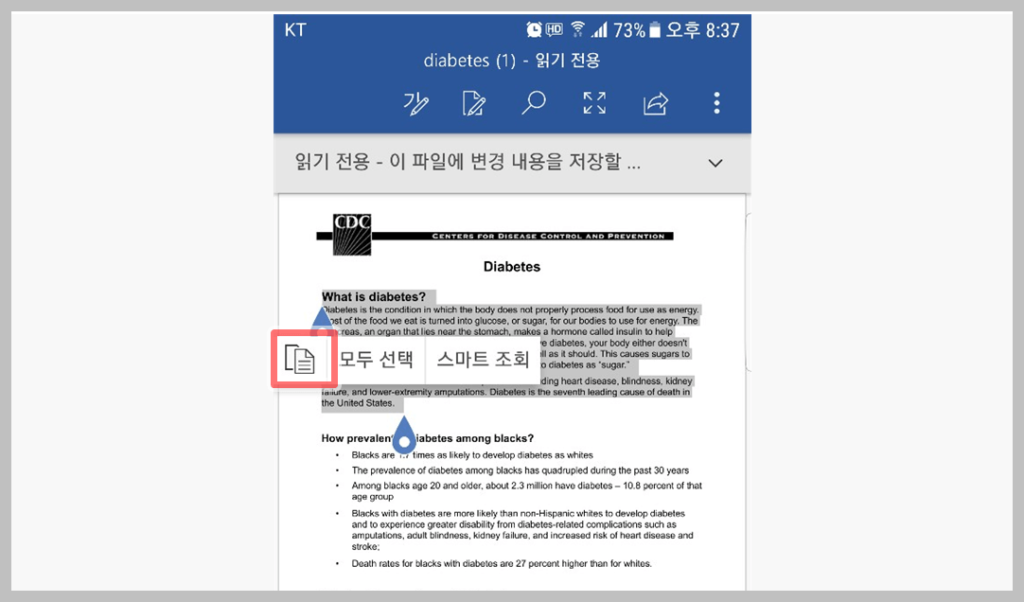
문서를 더블 클릭 후 번역을 원하는 부분을 설정 후 복사 버튼을 클릭합니다.
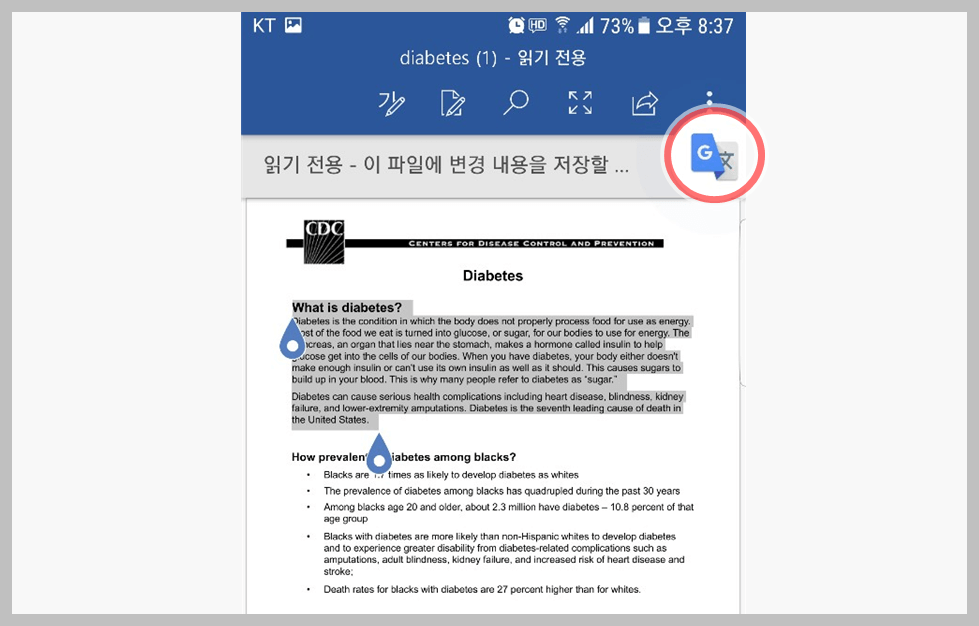
오른편 상단에 나오는 구글 번역 앱을 클릭합니다. 그러면 원하는 부분이 자동적으로 번역된 것을 확인할 수 있습니다.
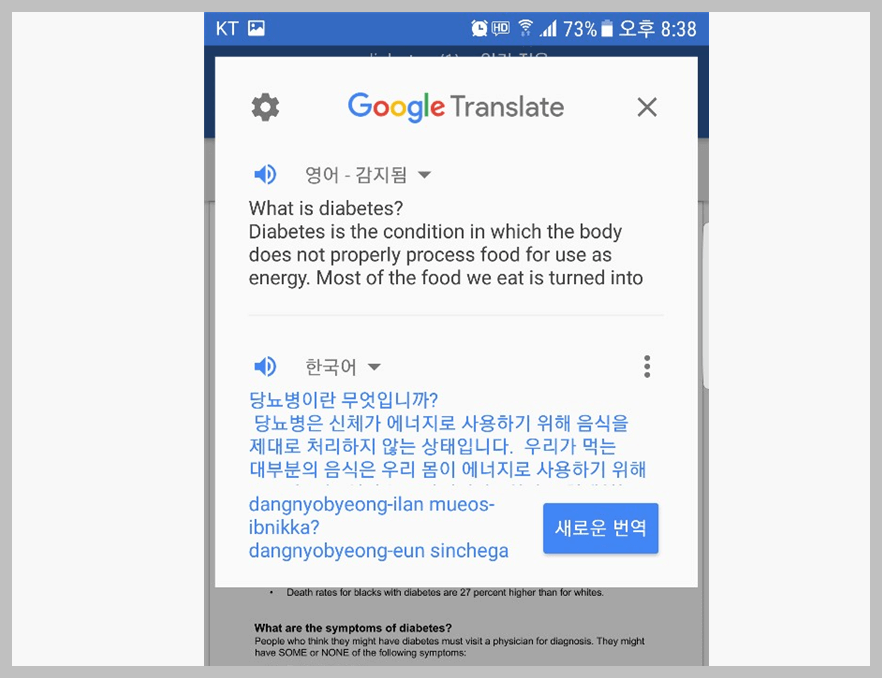
안드로이드 뿐 아니라 iOS에서도 비슷한 방식으로 작동되니 시도해 보시기 바랍니다.
함께 보시면 좋은 글:


